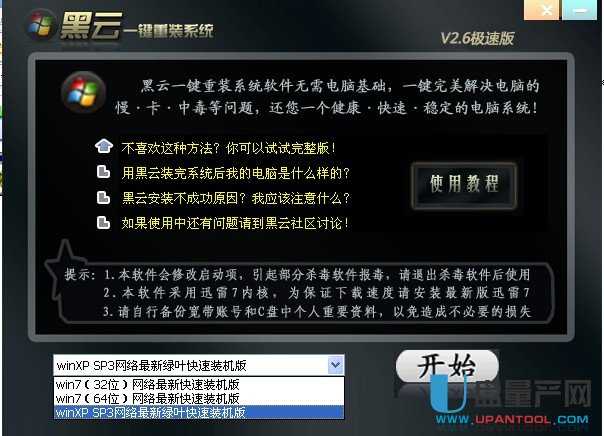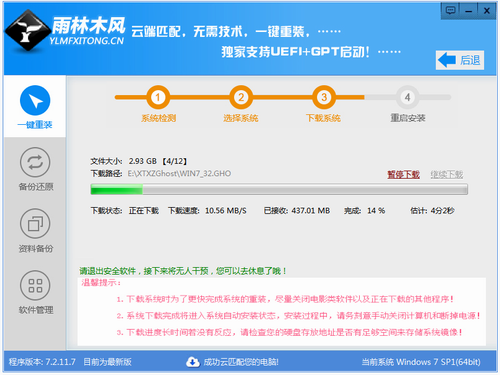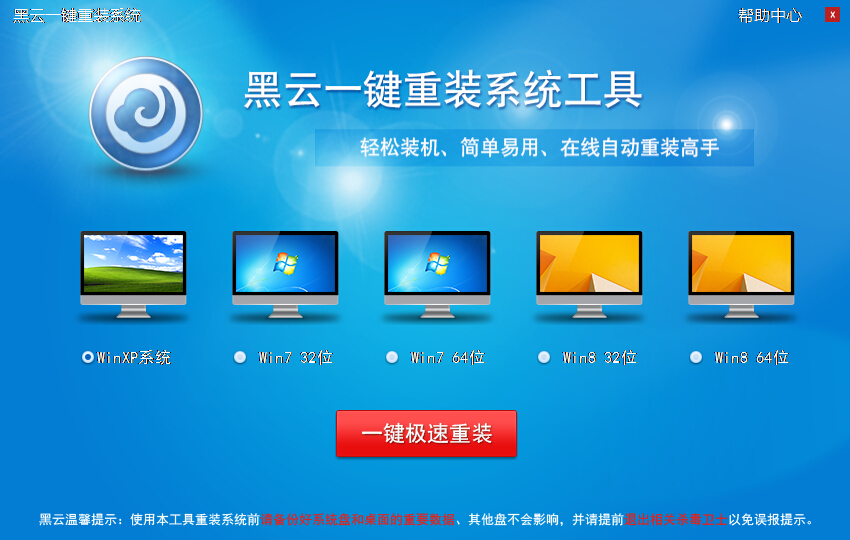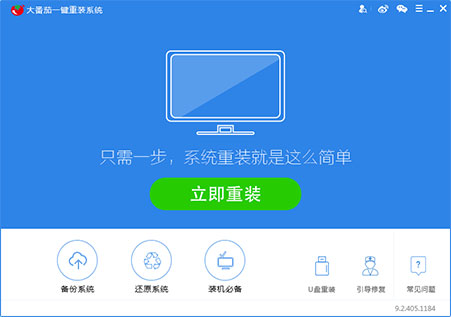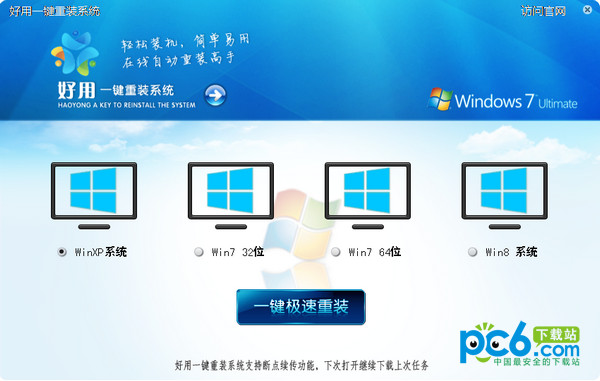微软近日又推出了最新的Win10 Build 10061预览版,并开始面向所有Win10用户推送,用户可以在Win10更新中完成检测更新升级。不过很多网友可能遇到,没有受到更新推送的情况,下面百事网小编为大家分享一下Win10 Build 10061技术预览版升级方法。

如果你没有收到Win10 Build 10061更新,首先检查下自己电脑有没有开启“Fast Ring”(快速更新通道)。然而不知何故,Windows 10 Build 10056的测试者们似乎遇到了无法升级至Build 10061的问题。别担心,下面就是正确的打开方式。
具体说来就是,由于Windows 10 Build 10056本来就是只面向微软员工的内测(泄露)版本,所以你也只能升级到传说中的Build 10066(想要升级必败无疑)。
为了帮助这帮深陷于苦恼中的人们通过Windows Update顺利升级到Windows 10 Build 10061,我们只得再次祭出万能的“注册表大法”了。
需要注意的是,下述操作同样也会让你们置身于“Fast Ring”(快速更新通道):
• 运行(WinKey+R)“注册表编辑器”,输入“RegEdit”并回车(需要UAC授权);
• 找到“HKEY_LOCAL_MACHINE\SOFTWARE\Microsoft\WindowsSelfHost\Applicability”项;
• 将“BranchName”修改为“fbl_impressive”;
• 将“ThresholdRiskLevel”修改为“low”;
• 将“Ring”修改为“WIF”;
• 将“ThresholdOptedin”(Dword值)改为“00000001”。
别急着重启,我还没说完呢!
• 以管理员模式打开命令提示符(开始菜单->输入‘cmd’->右键点击->‘以管理员模式运行’),接着完成如下步骤;
• 执行“net stop wuauserv”(输入并回车,下同);
• 执行“net stop bits”;
• 执行“net start bits”;
• 执行“net start wuauserv”。
完成上述步骤,就可以去Windows Update检查更新了。不行就试着重启或注销下,或者重复上面两大步骤。如果人品实在差得可以,小编也只能在精神上安慰你一下了——乖乖回滚到Windows 10 Build 10041吧。
- 小白一键重装系统v10.0.00
- 【重装系统】无忧一键重装系统工具V5.8最新版
- 黑云一键重装系统软件下载免费版5.9.6
- 【电脑重装系统】系统之家一键重装系统软件V5.3.5维护版
- 【电脑重装系统】系统之家一键重装系统V6.0精简版
- 【重装系统软件下载】屌丝一键重装系统V9.9.0尊享版
- 【电脑系统重装】小马一键重装系统V4.0.8装机版
- 【电脑重装系统】黑云一键重装系统软件V4.2免费版
- 【重装系统】魔法猪一键重装系统工具V4.5.0免费版
- 雨林木风一键重装系统工具V7.6.8贡献版
- 【电脑重装系统】小马一键重装系统V7.5.3
- 【一键重装系统】系统基地一键重装系统工具V4.0.8极速版
- 深度一键重装系统软件V8.8.5简体中文版
- 系统重装软件系统之家一键重装V1.3.0维护版
- 系统基地一键重装系统工具极速版V4.2
- 系统重装步骤
- 一键重装系统win7 64位系统 360一键重装系统详细图文解说教程
- 一键重装系统win8详细图文教程说明 最简单的一键重装系统软件
- 小马一键重装系统详细图文教程 小马一键重装系统安全无毒软件
- 一键重装系统纯净版 win7/64位详细图文教程说明
- 如何重装系统 重装xp系统详细图文教程
- 怎么重装系统 重装windows7系统图文详细说明
- 一键重装系统win7 如何快速重装windows7系统详细图文教程
- 一键重装系统win7 教你如何快速重装Win7系统
- 如何重装win7系统 重装win7系统不再是烦恼
- 重装系统win7旗舰版详细教程 重装系统就是这么简单
- 重装系统详细图文教程 重装Win7系统不在是烦恼
- 重装系统很简单 看重装win7系统教程(图解)
- 重装系统教程(图解) win7重装教详细图文
- 重装系统Win7教程说明和详细步骤(图文)